OPPO手机相册密码怎么设置?忘记密码怎么办?
在OPPO手机上为相册设置密码可以有效保护个人隐私,防止他人随意查看私密照片和视频,以下是详细的操作步骤和注意事项,帮助用户轻松完成相册加密设置。
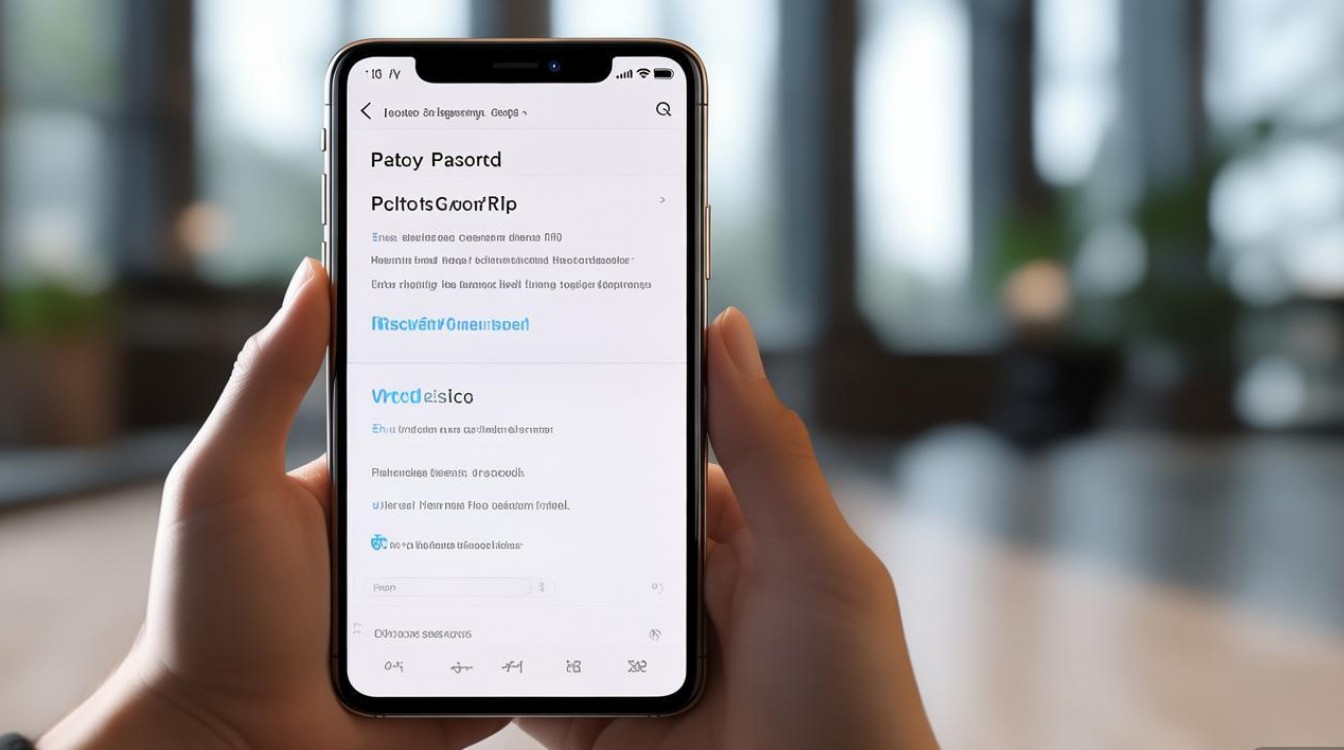
使用系统相册自带加密功能
OPPO手机相册应用内置了隐私保护功能,支持对指定相册或单个文件进行加密,操作步骤如下:
- 打开相册应用:在手机桌面找到“相册”图标并点击进入。
- 选择加密相册:
- 若需加密整个相册,点击底部“相册”分类,找到“私密相册”或“加密相册”选项(不同OPPO机型名称可能略有差异,如ColorOS 13显示为“私密相册”)。
- 若需加密部分照片/视频,进入“图库”或“所有照片”,长按选择目标文件后,点击右上角“···”菜单,选择“加密”。
- 设置密码:首次使用需创建6位数字密码,并提示输入两次确认,建议设置复杂密码(如生日、连续数字等),并牢记密码,一旦丢失无法找回。
- 完成加密:按提示完成指纹或面部识别验证(可选),加密后的相册将独立显示在相册首页,需输入密码才能查看。
注意事项:
- 加密后的相册不会同步至云备份(如OPPO云服务),避免密码泄露风险。
- 若卸载重装相册应用或恢复出厂设置,加密内容可能丢失,建议提前备份重要文件。
通过文件管理器加密(适用于高级用户)
若需更灵活的加密方式,可使用OPPO文件管理器的“保险箱”功能:
- 打开文件管理器:在手机应用列表中找到“文件管理”并进入。
- 启用保险箱:点击底部“分类”或“工具”,找到“保险箱”选项,首次使用需设置密码并开启生物识别验证。
- 导入文件:进入保险箱后,点击“导入”按钮,选择相册中需加密的照片/视频,确认移动至保险箱。
- 管理加密文件:保险箱内的文件需通过密码或指纹才能访问,支持批量操作和导出。
优势:保险箱内容与系统隔离,安全性更高,但操作相对复杂,适合熟悉文件管理的用户。
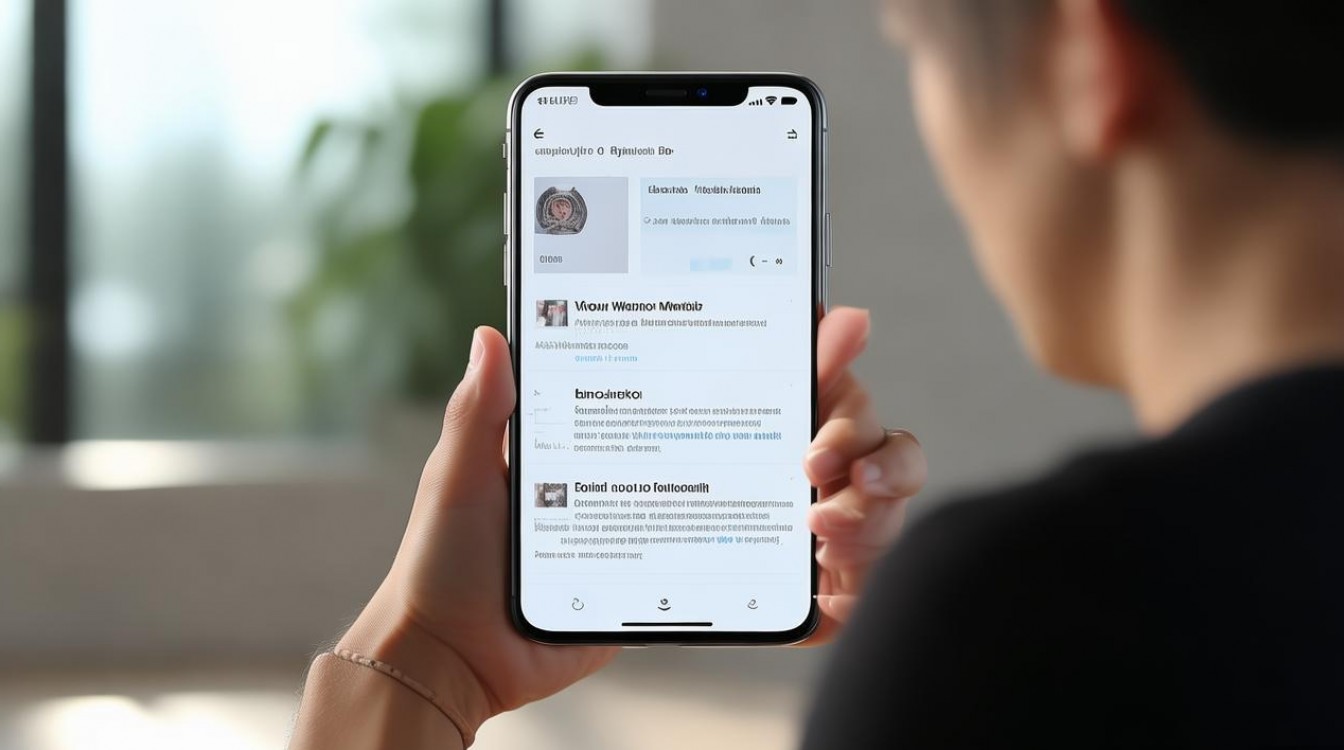
使用第三方加密应用(扩展选择)
若系统加密功能无法满足需求,可下载第三方安全类应用,如:
- 文件加密大师:支持对单个文件或文件夹加密,提供伪装图标功能。
- 私密相册-加密相册:专为相册设计,支持密码、手势、指纹解锁,可隐藏应用图标。
使用建议:
- 选择正规应用商店下载的应用,避免恶意软件。
- 定期检查应用权限,关闭不必要的敏感权限(如通讯录、位置等)。
常见问题解决
-
忘记密码怎么办?
系统相册密码无法通过官方渠道找回,建议提前记录密码并妥善保存,若使用第三方应用,部分支持通过注册邮箱或安全问题重置,需提前设置。 -
加密后照片显示异常?
可能是存储空间不足或系统版本冲突导致,尝试清理缓存(进入“设置”-“存储”-“清除缓存”),或更新相册应用至最新版本。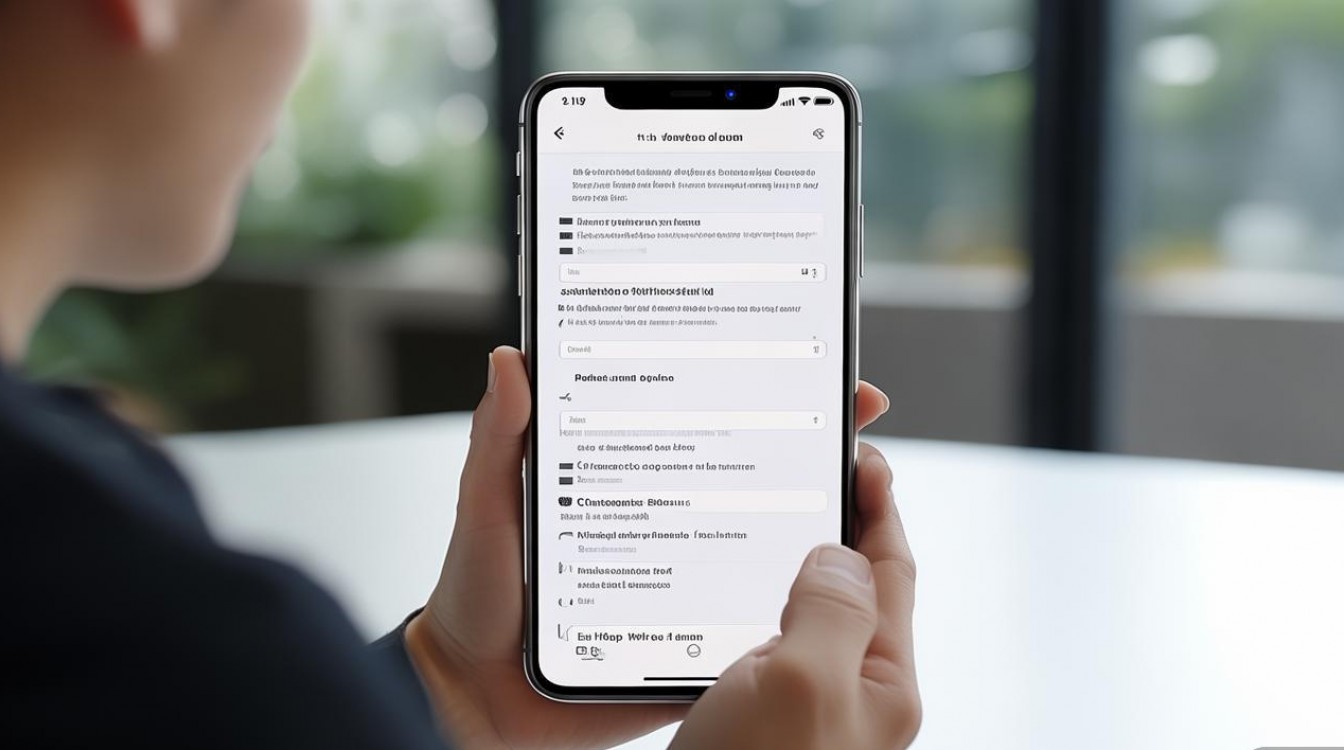
相关问答FAQs
Q1:OPPO相册加密后,如何取消密码?
A:进入“相册”-“私密相册”或“加密相册”,输入密码后点击“设置”-“关闭加密”,根据提示确认即可取消密码,取消后所有加密内容将恢复至普通相册。
Q2:加密的照片能否恢复出厂设置后保留?
A:无法保留,恢复出厂设置会清除手机所有数据,包括加密相册内容,建议提前通过“OPPO云服务”备份非加密照片,或使用电脑将加密文件导出至外部存储设备。
通过以上方法,用户可根据自身需求选择合适的加密方式,有效保护OPPO手机中的私密相册内容,定期更新系统和应用、避免在公共场合输入密码,可进一步提升安全性。
版权声明:本文由环云手机汇 - 聚焦全球新机与行业动态!发布,如需转载请注明出处。






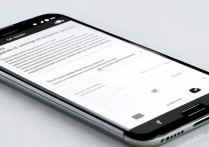





 冀ICP备2021017634号-5
冀ICP备2021017634号-5
 冀公网安备13062802000102号
冀公网安备13062802000102号